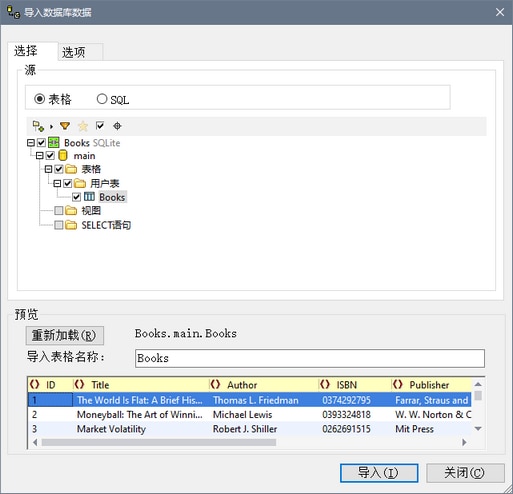导入数据库数据
导入数据库数据命令允许您将来自各种数据库的数据导入XML文件。导入机制包含两个步骤:
1.建立与数据库的连接。有关说明,请参见连接数据库。
2.选择要导入的数据。
选择导入命令
要导入数据库数据,请执行以下操作:
1.单击“导入数据库数据”命令后将弹出“导入数据库数据”对话框(参见下方截图)。
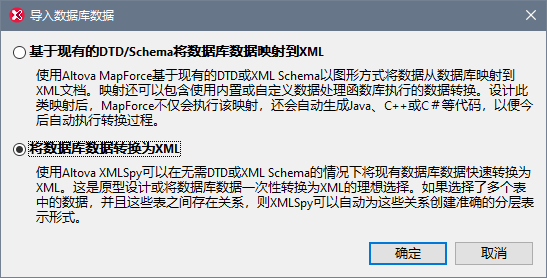
2.选择将数据库数据转换为XML并单击确定。(要使用映射选项,必须安装Altova MapForce。)
3.在出现的“连接到数据源”对话框中建立与数据库的连接。有关说明,请参见连接数据库。
4.在建立与数据库的连接后,将出现“导入数据库数据”对话框(参见下方截图),您可以在其中的选项卡和窗口中选择要导入的数据库数据。下方介绍了这些选项。完成后,单击导入按钮以将数据库数据作为XML文档导入。
数据选择和导入选项
“导入数据库数据”对话框是用于设置选择和导入选项的,它由两部分组成(分别显示在下方的截图中):
•上部有两个选项卡:(i) 选择,和(ii) 选项。
•下部,即“预览”窗口,它根据数据选择和导入选项来显示数据。
数据选择方法
在选择选项卡(参见上方截图)中,源窗格(参见下方截图)显示了数据库表格的表示形式,或用于选择所需表格的可编辑的SQL语句,每个视图都是通过单击相应的单选按钮来选择的。
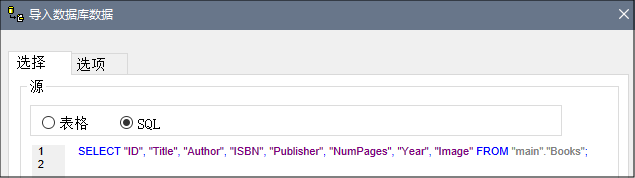
表格选择选项
在表格选择视图中,您可以通过选中表格的复选框(参见上方的“表格选择”截图)来选择要导入的数据库表格。然后可以通过单击预览按钮在“预览”窗格中查看表格的内容。
表格选择视图通过工具栏中的图标提供选择命令(参见下方截图)。
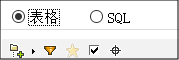
这些图标(从左到右)依次是:
•文件夹布局:它将数据库对象分为:(i) 基于对象类型的文件夹;(ii) 基于对象类型的文件夹,但不带Schema文件夹;(iii) 在层次结构中,但是不带文件夹;以及(iv) 表格的类别,基于与其他表格的关系。
•过滤文件夹内容:在所选文件夹上应用过滤器,以便过滤文件夹的对象。例如,在下方截图中,应用了过滤器以显示名称中包含SysNav文本的表格。单击该图标将展开一个菜单,其中列出了一些过滤选项。
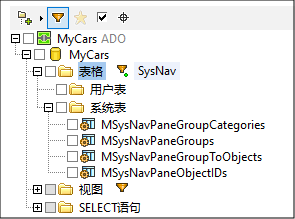
•显示收藏夹:将显示的对象过滤至收藏夹中的对象。
•仅显示选中的对象:将显示的对象过滤至选中的对象。
•对象定位器:显示一个文本字段,其行为与“搜索”输入字段类似。您可以输入一个文本字符串,下拉列表将显示名称中包含该文本字符串的所有对象。在从下拉列表中选择一个对象后,该对象将在树中被突出显示。
“选项”选项卡
在“选项”选项卡(参见下方截图)中,您可以指定如何导入数字、日期和时间值;是否将数据作为元素或特性导入;以及是否在导入中包括注释和NULL字段。
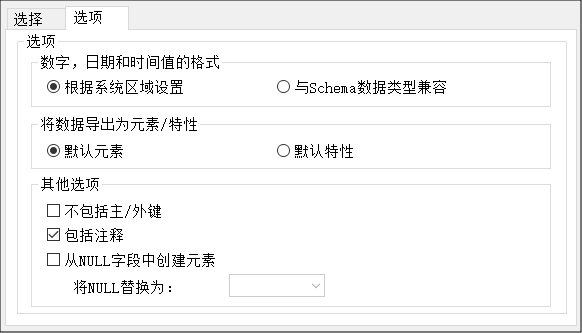
当为导入启用NULL字段时,您可以为它们输入一个替换的XML值。
“预览”窗格
“预览”窗格(参见下方截图)显示当前在“选择”选项卡中选定的表格的结构。在“选择”选项卡中选择一个新表格后,单击“预览”窗格中的预览按钮将显示该表格。单击重新加载按钮以刷新预览。
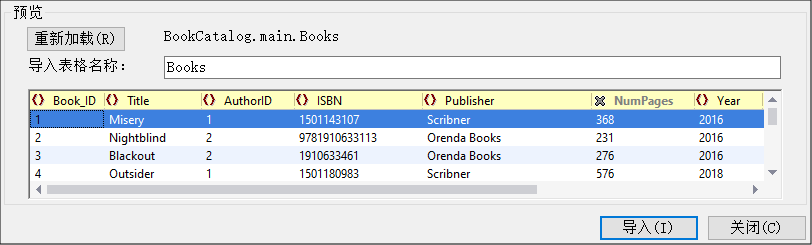
在导入记录时,每个字段都可作为该记录的元素或特性导入。您也可以选择不导入。要指定一个字段是作为元素或特定导入,还是根本不导入,请点击列名左侧的符号。您可以通过反复点击在这三个选项之间进行切换。在上方截图中,Book_ID字段被设为作为特性导入,NumPages没有被导入,其他字段则作为元素导入。
数据类型转换
附录中列出了有关将数据库数据类型转换为XML Schema数据类型的信息。